У iOS 13, iPadOS та macOS Catalina з'явилася нова функція Continuity Sketch. З її допомогою ви можете малювати у документах на Mac
Continuity - це термін, який об'єднує в собікілька технологій, що дозволяють пристроям поблизу один від одного краще взаємодіяти. За допомогою функції ви можете продовжити свою роботу на новому пристрої з того ж місця, на якому зупинилися на іншому пристрої. Наприклад, на Mac можна переносити дзвінки з iPhone.
Технологія Continuity доступна і для інших системних функцій. В iOS 13 і iPadOS навіть можна малювати в програмах на Mac за допомогою Apple Pencil або пальця на iPhone і iPad.
По суті функція Continuity перетворює ваш смартфон або планшет в професійний графічний планшет для Mac.
Системні вимоги
Функція «Continuity Sketch» вимагає iOS 13, iPadOS і macOS Catalina і новіше. Функція підтримується наступними моделями пристроїв:
- iPhone 6s і новіше
- iPhone SE
- iPod touch (7 покоління) і новіше
- iPad Pro (всі моделі)
- iPad (5 покоління) і новіше
- iPad Air 2 і новіше
- iPad mini 4 і новіше
- MacBook 2015 і новіше
- MacBook Air 2012 і новіше
- MacBook Pro 2012 і новіше
- Mac mini 2012 і новіше
- iMac 2012 і новіше
- iMac Pro (всі моделі)
- Mac Pro 2013 і новіше
На вашому Mac і пристрої з iOS повинні бути включені Wi-Fi і Bluetooth, а також повинен бути один і той же Apple ID з двухфакторной аутентификацией.
Нижче ми розповімо про те, як малювати в документах на Mac через iPad або iPhone. Якщо у вас все для цього є, приступайте до інструкції нижче.
Як малювати в документах на Mac через iPhone або iPad
1)Для початку відкрийте документ на Mac.
2)Запросіть скетч із пристрою з iOS, вибравши менюфайлабовставка, а потімІмпортувати з [пристрій] → Додати скетч. Також можна натиснути на документ, затиснувши клавішу Control, і вибрати опцію з швидкого меню.
У деяких програмах потрібно вибирати меню Файл, а в інших - меню Вставка. Наприклад, меню Вставка використовується в Pages і Keynote.
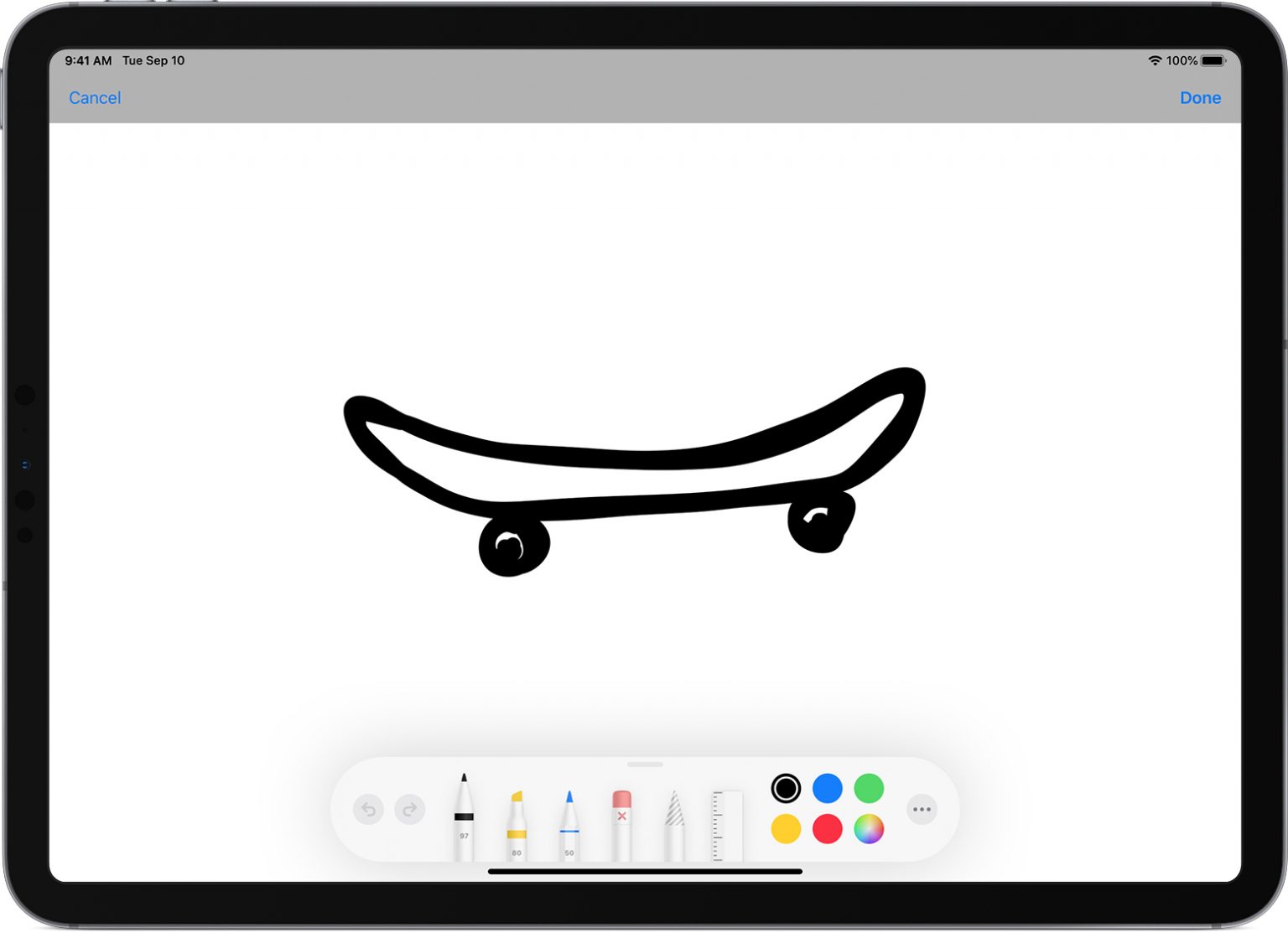

3)Mac відкриє вікно для скетчу.Тепер натисніть значок праворуч із графічним планшетом та олівцем, а потім виберіть свій пристрій з iOS. Вікно зі скетчем з'явиться на вибраному пристрої, навіть якщо його було заблоковано.
Вибирати пристрій з iOS вам більше не доведеться, тільки при першому використанні функції. Після цього все буде відбуватися автоматично.
4)Тепер ви можете намалювати! Використовуйте всі інструменти для створення рсиунка.
5)Коли ви будете задоволені результатом, натиснітьГотоводля завершення, щоб вставити малюнок у документ на комп'ютері.


На цьому все! Більше вам нічого робити не потрібно, малюнок автоматично з'явиться в документі.
Функція Continuity Sketch працює у всіх стандартних і сторонніх програмах, в які можна вставляти малюнки. Серед них Pages, Numbers, Keynote, Пошта, Повідомлення, Нотатки та TextEdit.